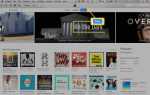Содержание
- 1 Причины общих проблем iPhone 7
- 2 Основные советы по устранению неполадок iPhone 7
- 3 iPhone 7 становится горячим
- 4 Камера iPhone 7 не работает
- 5 iPhone 7 Микрофон не работает
- 6 iPhone 7 адаптер для наушников не работает
- 7 iPhone 7 Bluetooth не работает
- 8 Если все остальное не удалось, обратитесь в службу поддержки Apple
Даже iPhone 7 не без проблем. Камера вашего iPhone 7 не работает? Вы имеете дело с неисправным микрофоном? Эти и другие проблемы довольно часто встречаются в этом устройстве, и вы можете найти решение с помощью нескольких советов по устранению неполадок.
Причины общих проблем iPhone 7
Некоторые распространенные проблемы iPhone 7 вызваны ошибками программного обеспечения или сбоями в работе приложения. Другие могут быть вызваны физическими препятствиями или неправильной связью между устройствами. Проблема с iPhone зависит от основной проблемы. Немного устранения неполадок в порядке.
Основные советы по устранению неполадок iPhone 7
Хотя каждая проблема будет иметь свой собственный набор уникальных советов по устранению неполадок, вы можете решить общие проблемы iPhone:
- Выполнение быстрого перезапуска iPhone: Перезагрузка часто может запустить ваш iPhone обратно к здоровью.
- Обновление программного обеспечения вашего iPhone: Если вы не используете самую последнюю версию iOS, возможно, вы столкнулись с ошибкой. Обновите свой iPhone и попробуйте снова.
- Сброс настроек вашего iPhone: В крайнем случае, вы можете сбросить основные настройки вашего iPhone или вернуть iPhone к заводским настройкам, если ничего не помогло.
Сброс настроек вашего iPhone к заводским настройкам приведет к потере всех ваших данных. Выполняйте это только после исчерпания всех ваших возможностей, включая обращение в службу поддержки Apple.
iPhone 7 становится горячим
Ваш iPhone может перегреться из-за множества факторов, от чрезмерного использования до оставления на жарком солнце. Он также может нагреваться из-за проблем с программным обеспечением iPhone или используемым приложением. Хотите верьте, хотите нет, но ваш iPhone может быть виноват, поэтому есть несколько вещей, которые вы можете попробовать, когда ваш iPhone перегревается.
Снимите чехол с вашего iPhone. Тяжелый случай может вызвать перегрев. Удалите его на несколько дней, чтобы увидеть, решит ли это проблему перегрева.
Убедитесь, что приложения iPhone не работают в фоновом режиме. Сбой приложений может привести к медленному перегреву вашего iPhone. Перейти к настройки > Конфиденциальность > аналитика > Аналитические данные чтобы увидеть, какие приложения аварийно завершают работу.
Найти сбой приложения? Удалите его и переустановите. Или удалите его и найдите альтернативу.
Проверьте наличие приложений, которые разряжают батарею вашего iPhone 7. Вы можете найти список этих приложений в вашем настройки под аккумулятор. Если есть приложение, истощающее жизнь с вашего iPhone, вы увидите это. Удалите его и найдите альтернативу.
Проверьте подключение к сети. Ваш iPhone ищет сигнал? Это может вызвать перегрев. Попробуйте переключить телефон в режим полета или отключить Wi-Fi, чтобы убедиться, что температура не снижается.
Отключите фоновое обновление приложения. Когда все ваши приложения продолжают обновляться одновременно, процессор вашего iPhone 7 может перегрузиться.
Убедитесь, что вы используете сертифицированное Apple зарядное устройство для телефона. Если это не так, зарядное устройство может быть неисправно, что может привести к перегреву вашего iPhone.
Камера iPhone 7 не работает
Размытая камера? Черный экран при открытии приложения камеры? Камера iPhone, которая отказывается работать правильно, может быть вызвана физическими препятствиями или проблемами с программным обеспечением в приложении «Камера».
Удалить ваш случай и все вложения. Случай может заблокировать вашу камеру, а пленка может вызвать размытость камеры. После удаления чехлов и вложений протестируйте камеру, чтобы убедиться, что проблема решена.
И iPhone 7, и iPhone 7 Plus предлагают стабилизацию изображения. Металлические чехлы или аксессуары для объективов могут мешать этой функции.
Очистите объектив камеры. Размытые камеры часто являются результатом грязных объективов. Используйте салфетку из микрофибры для очистки объектива.
Проверьте вспышку. Если вы пытаетесь использовать вспышку, и она не работает, коснитесь молнии и убедитесь, что вспышка включена.
Переключайтесь назад и вперед между задней камерой и передней камерой. Эта простая функция иногда вытаскивает камеру из лага или сбоя.
Закройте приложение «Камера» и снова откройте его. Это может быть все, что вам нужно, чтобы вернуть камеру к здоровью.
iPhone 7 Микрофон не работает
Ваш iPhone 7 оснащен четырьмя микрофонами: два снизу, один рядом с разъемом для наушников и один рядом с решеткой динамика. Если ваш микрофон не работает, причиной может быть препятствие или программный сбой.
Почистите свои микрофоны. Используя салфетку из микрофибры или мягкую зубную щетку, аккуратно почистите микрофоны на вашем iPhone 7. Препятствия, такие как пыль, могут приглушить звук.
Удалите все случаи или вложения. Эти вложения могут мешать вашим микрофонам.
Отключите устройства Bluetooth. Устройства Bluetooth, подключенные к вашему iPhone, могут заставить вас поверить, что они не работают. Отключите все устройства Bluetooth и попробуйте снова подключить микрофон.
Обновите приложение, которое вы используете. Если вы заметили, что ваш микрофон не работает с каким-либо конкретным приложением, попробуйте обновить его, чтобы исправить любые программные сбои.
Проверьте разрешения приложения. Вы также можете проверить разрешения приложения для микрофона. Если приложение не имеет доступа к вашему микрофону, оно не будет работать. Перейти к настройки > Конфиденциальность > Микрофон и включите переключатель, чтобы включить его.
iPhone 7 адаптер для наушников не работает
Приобретая iPhone 7, вы найдете в коробке переходник на молнию на 3,5 мм, который вам понадобится при подключении проводных наушников. Адаптер может не работать из-за грязного гнезда для наушников, из-за проблем с программным обеспечением или из-за неисправного адаптера, но есть несколько вещей, которые вы можете попытаться исправить из-за проблем с гнездом наушников.
Подключите другую пару наушников. Возможно, проблема не в вашем адаптере. Попробуйте другой набор наушников, чтобы увидеть, работают ли они. Если это так, пришло время заменить другие.
Используйте сертифицированный Apple адаптер. Если вы пытаетесь использовать адаптер, приобретенный у стороннего производителя после неправильной установки сертифицированного Apple адаптера, он может не работать с вашим устройством.
Очистите порт для наушников. Грязный порт, полный пыли и мусора, не будет работать должным образом. Используйте баллончик со сжатым воздухом, чтобы осторожно продуть порт. Или запустите мягкую зубную щетку через порт.
Проверьте свою громкость. Возможно, ваш звук был отключен случайно. Используйте кнопки вашего iPhone, чтобы увеличить громкость.
Когда вы увеличиваете громкость, появляется ли во всплывающем окне наушники? Если нет, возможно, ваши наушники подключены не полностью. Попробуйте снять наушники и надеть их на место.
Выключите Bluetooth. Возможно, ваш iPhone пытается воспроизвести звук через другое устройство, подключенное через Bluetooth. Выключите его и попробуйте снова использовать наушники.
То же самое может произойти из-за AirDrop. Отключите AirDrop в настройках iPhone и попробуйте снова использовать наушники.
iPhone 7 Bluetooth не работает
Ваш Bluetooth отказывается от сопряжения? Ваш iPhone не распознает ваше устройство Bluetooth? Устройства Bluetooth иногда перестают работать после критических обновлений программного обеспечения или просто из-за неисправных устройств. Так что, если ваш Bluetooth не работает, устранение неполадок может помочь.
Выключите iPhone и включите его снова. После обновления вашего iPhone Bluetooth может потребоваться перезагрузка для правильной работы. Кроме того, вам необходимо убедиться, что ваш Bluetooth был включен в первую очередь.
Переместите ваше устройство ближе к вашему iPhone. Если ваше устройство Bluetooth находится слишком далеко от вашего iPhone, оно не будет подключаться или работать неправильно.
Отключите устройство Bluetooth от других источников. Если вы подключены к устройству Bluetooth с другого компьютера или источника, это может помешать подключению вашего iPhone.
Перезагрузите устройство Bluetooth. Этот шаг зависит от используемого вами устройства. Ознакомьтесь с руководством пользователя для вашего устройства, проведите онлайн-исследование или позвоните производителю вашего устройства, чтобы узнать, как перезапустить устройство.
Попробуйте подключить другое устройство Bluetooth к вашему iPhone. Чтобы выяснить, связана ли проблема с вашим iPhone или устройством, попробуйте подключить другое устройство Bluetooth. Если он подключается, оригинальное устройство неисправно.
Очистить Bluetooth-соединения. Возможно, вам придется заново настроить ваши устройства Bluetooth, как если бы они были новыми. Для этого вы должны удалить Bluetooth-соединения с вашего iPhone и восстановить их снова.
Сброс настроек вашей сети. Сетевые ошибки могут нанести ущерб функциям iPhone, таким как Bluetooth. После сброса вы можете попробовать повторно подключить ваше устройство.
Сброс настроек вашей сети с восстановлением ваших соединений по умолчанию. Это означает, что вы потеряете текущие настройки Wi-Fi. Будьте готовы повторно ввести информацию о Wi-Fi для подключения.
Если все остальное не удалось, обратитесь в службу поддержки Apple
Поддержка Apple поможет вам устранить неполадки в вашем iPhone 7 и позаботится о любом ремонте, который вам может понадобиться. Вы можете связаться со службой поддержки Apple через Интернет или по телефону. Вы также можете назначить встречу в ближайшем Apple Store с Genius Bar.